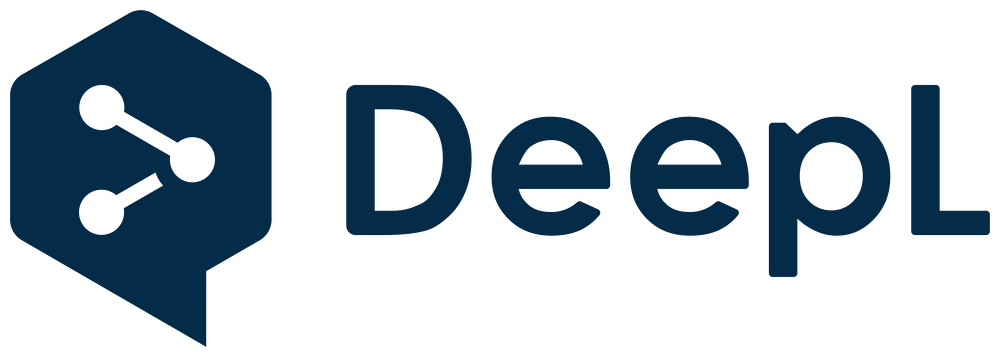いつもご覧いただきありがとうございます。
営業をしているJoと申します。
私は機械翻訳『Deepl』のヘビーユーザーで、ほぼ毎日使用しています。
機械翻訳といえば、かつてはGoogle翻訳が一般的でした。
しかしこのDeepLが登場したことで、もうGoogle翻訳を使うのをやめました。
Google翻訳はある程度訳せるものの、直訳が多くて文章にすると意味不明な日本語になることが多々ありました。
しかしDeeplは翻訳の精度が抜群によく、私たちが話すような自然な日本語で訳されます。
さらに無料で使用できるため、英語を日本語にする際に欠かせないツールとなっています。
そこで今回は、便利な機械翻訳Deeplのおすすめの使い方についてお話ししたいと思います。
おすすめの使い方1:複数タブで翻訳
Deeplは無料で利用できますが、一度に翻訳できるのは1,500文字までの制限があります。
ただし無料登録してログインすると、最大5,000文字まで翻訳することができます。
5,000文字だとかなり長い文章も翻訳できますが、それ以上の翻訳はできません。
そこでおすすめなのが、ブラウザで複数タブを使って翻訳する方法です。
例えば8,000文字の文章だと、1度での翻訳は5,000文字以降表示されません。
しかし4,000文字を2つを別タブで分けて翻訳することで、8,000文字の文章でも可能になります。
(ちなみに有料版だと文字数上限がなくなります)
手間は増えますが、無料を使う場合には有効な方法です。
おすすめの使い方2:長文は1文ずつ翻訳する
Deeplのおすすめの使い方2つ目は、複数タブの使いながら、1文ずつ翻訳することです。
通常Deeplでは、前の文章から引っ張って訳されています。
例えば『it』の場合、『それ』ではなくその前の文章から何を指しているのかまで訳してくれます。
そう、非常に優秀なツールなのです。
ただ長文のままだとそのまま意訳されているケースもあり、必ずしも同じ意味ではないこともあります。
そこでピリオドで改行したり、もし1文が長いときは『but』『because』など意味の区切れで改行して翻訳するとわかりやすくなります。
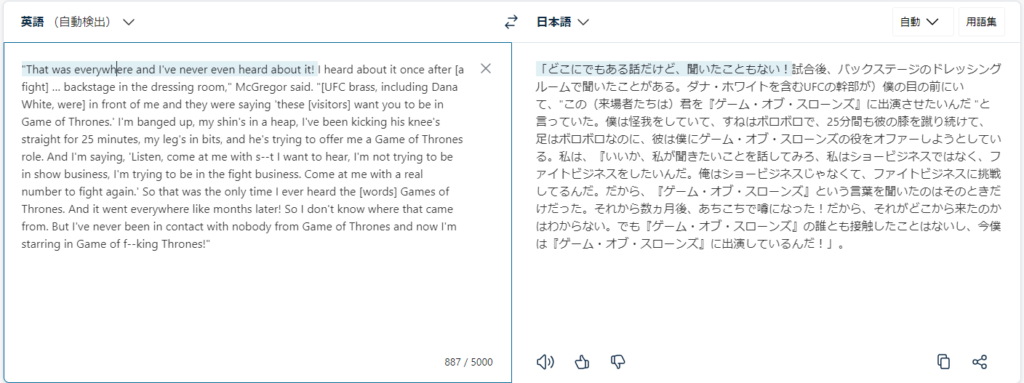
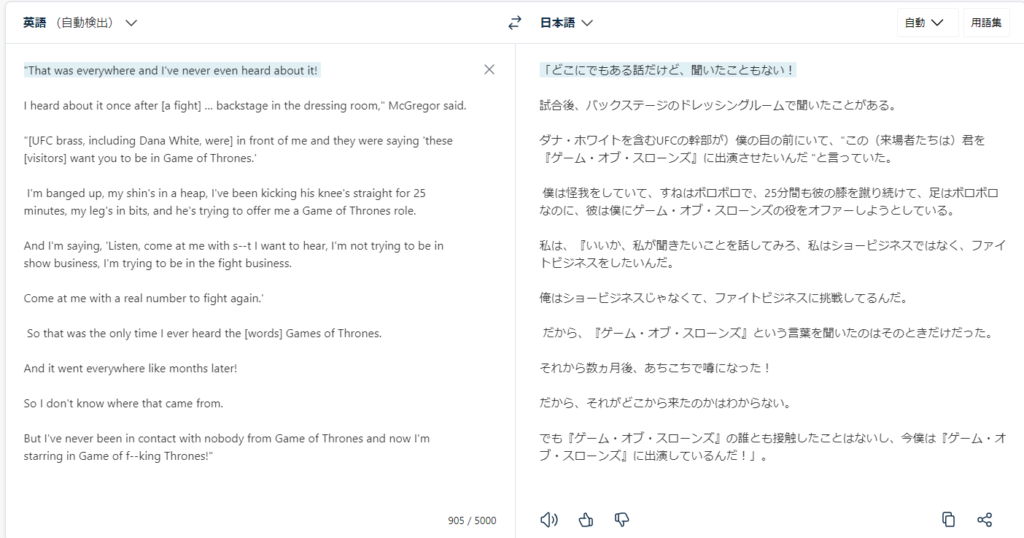
また1文ずつ改行しても上手く翻訳できていないとき、その1文を別タブに開いたDeeplを使って翻訳すると、長文のときと別の意味として翻訳されます。
前の文章がなくその1文だけで翻訳されるため、翻訳が変わるのは当然です。
長文のまま訳すのか、1文ずつ訳すのかは、その表示された翻訳次第です。
Deeplのデメリット
現時点で他の機械翻訳よりもきれいに翻訳できるDeeplでも、デメリットはあります。
それはネイティブがよく使うスラングなどの翻訳が苦手なことです。
スラングというのは、俗語のことで汚い表現の言葉です。
例えば以下のようなものです。
- fucking
- motherfucker
- shit
- ass
ネイティブではない外国語を話す人のような、キレイな英語であれば問題なく訳すことができます。
しかしスラングが文章に入ってくることで、上手く訳せていないケースが多いです。
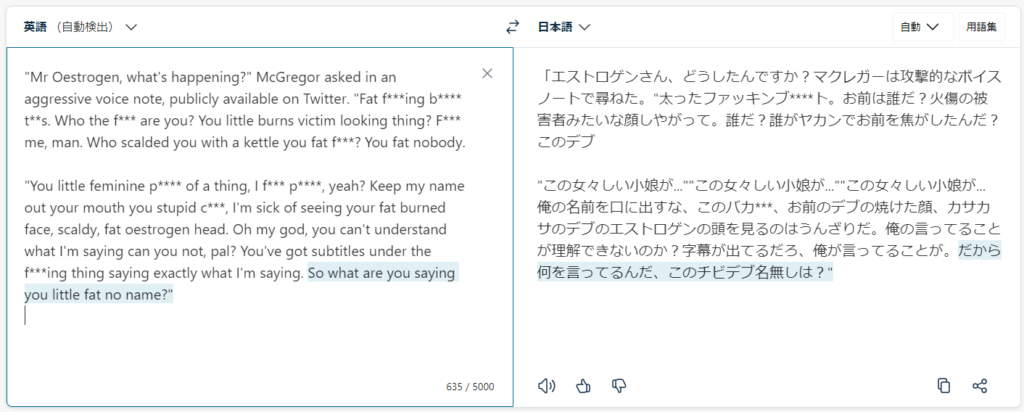
そういったときは、1文ずつ切り分けて、スラングを削除して再度入力すると、ある程度訳せるようになります。
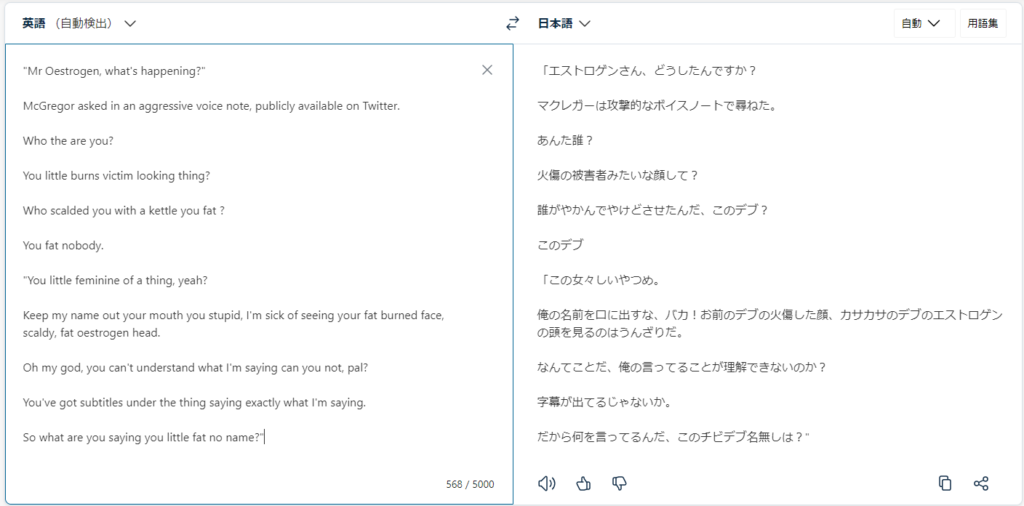
また最近無料使用に回数制限が付きました。
1日に何度も使用することができないので、非常に困っています。
(裏ワザとしてシークレットモードを使う方法があります)
最後に
私は英語の読み書きが全くできません。
だからこそこのDeeplを多用しています。
このDeeplのおかげで、外国人でもテキストなら英語で会話することができるようになります。
仕事の幅が広がります。
Deeplはこれからも欠かせないツールになりますが、まだ完璧とは言えないため、今後の進化にとても期待しています。
文:営業部 O